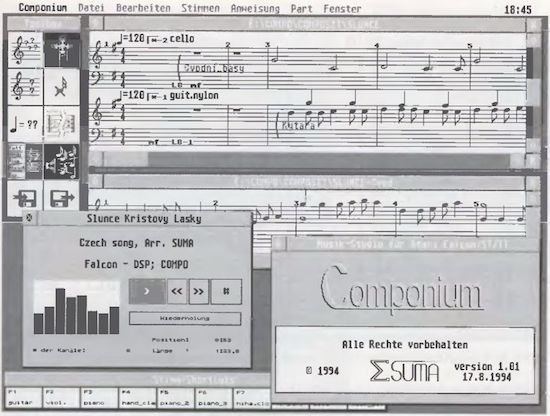
In unser heutigen Zeit, in der Techno-Beats und Dancefloor-Tracks die Hitparaden beherrschen, spielt im Musikgeschehen die klassische Musik eine eher untergeordnete Rolle. Deswegen ist es auch kaum verwunderlich, daß Begriffe wie Harddiskrecording oder Sampeln in aller Munde sind, während das Lesen eines traditionellen Notenblatts einige Mühe bereitet.
Diesem eigentlich unhaltbaren Zustand nimmt sich das Kompositionsprogramm Componium an, indem es das Erzeugen ganzer Partituren auf allen ATARI-Rechnern (ST/STE/TT/Falcon030) erlaubt. Die Einstellmöglichkeiten gehen über Part, Takt, Tempo, Instrumente bis hin zu den einzelnen Kompositionsfenstern. Dabei ist ein Instrumentenwechsel mitten im Part genauso möglich wie das Transponieren eines Jingles.
Partituren und Noten
Unter einer Partitur versteht man die Aufzeichnung sämtlicher an einem Musikstück beteiligten Instrumental- und Gesangsstimmen auf einzelnen Liniensystemen Takt für Takt untereinander, so daß die gleichzeitig erklingenden Noten Übereinanderstehen. Partituren werden seit etwa 1600 nach Christus benutzt und dienen dem Dirigenten und den Musikern als Unterlage zum Studium des Musikwerks. Routinierte Musiker besitzen dabei die Fähigkeit, aus einer Partitur die richtige Vorstellung des vollständigen Klangbildes zu gewinnen. In die Partitur trägt man Noten ein, die als Zeichen für die einzelnen Töne sowie die Gesamtheit aller musikalischen Elemente stehen. Somit geben die einzelnen Noten Höhe und Dauer der Töne bildhaft wieder, wobei die relative Tonhöhe durch die verschiedenen hoch-gestellten Notenköpfe ausgedrückt wird, deren Abstände durch das Fünfliniensystem bestimmt sind. Die absolute Tonhöhe zeigen die den Liniensystemen vorgezeichneten Notenschlüssel (Violinschlüssel, Baßschlüssel) an. Ferner werden die in der diatonischen Grundtonleiter C-Dur nicht enthaltenen Tonstufen durch Vorzeichen (Versetzungszeichen) angegeben. Installation Componium wird mit Handbuch und fünf nicht kopiergeschützten Disketten zum Preis von 149,- DM ausgeliefert. Dies ist, soviel kann man jetzt schon sagen, ein hervorragendes Preis-Leistungs-Verhältnis. Bereits bei der Installation zeigt sich die durchdachte Benutzerführung: Mittels des Programmes INSTALL.PRG auf der ersten Diskette werden die einzelnen Programmdateien und die entsprechenden Samples auf die gewählte Festplattenpartition kopiert. Das Installationsprogramm unterscheidet hierbei selbständig zwischen den einzelnen ATARI-Rechnern, indem bei Verwendung eines Falcon030 nur die 16-Bit-Samples und bei allen übrigen ATARI-Computern lediglich die 8-Bit-Samples überspielt werden. Zum ca. 60 Seiten umfassenden Handbuch bleibt festzuhalten, daß es zwar in recht knapper, aber doch ausreichender Form die einzelnen Programmfunktionen beschreibt. Einzig das Kapitel über die Noteneingabe könnte ausführlicher und didaktisch verständlicher aufgebaut sein.
Nach dem Programmstart präsentiert sich das GEM-konforme Programm mit einer Menüzeile, einer Leiste mit den Stimmen-Shortcuts, einem leeren Kompositionsfenster und einer Toolbox, in der man eine Reihe von Werkzeugen für die Erstellung und Bearbeitung von Kompositionen findet. Die Toolbox ist wie ein Fenster verschiebbar kann jedoch nicht in der Größe geändert oder geschlossen werden. Insbesondere häufiger benötigte Funktionen der Menüleiste lassen sich durch einen Klick auf das entsprechende Symbol aufrufen, so daß nicht jedesmal der Mauszeiger in die Menüzeile bewegt werden muß. Im einzelnen sind dies natürlich Funktionen zum Laden und Speichern von Kompositionen, aber auch zur Definition von Tonart, Takt und Tempo. Ferner kann man die Wiederholungs- und die Expansions-Funktion aktivieren und zwischen Einfüge- und Löschmodus wählen.
Die Oberfläche
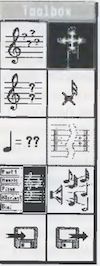 Bild 2: Von der Toolbox aus kann man die wichtigsten Grundfunktionen erreichen.
Bild 2: Von der Toolbox aus kann man die wichtigsten Grundfunktionen erreichen.
Componium ist grundsätzlich modular aufgebaut, so daß die einzelnen Programm-teile in ihren Fenstern auf dem Bildschirm beliebig plaziert werden können und somit ständig verfügbar sind. Das betrifft insbesondere die Toolbox, die Leiste mit den Stimmen-Shortcuts und die Kompositionsfenster. Besonders praktisch finde ich, daß jedes Kompositionsfenster beliebig groß aufgemacht werden kann. Hiervon werden besonders die Besitzer aller Grafikerweiterungen wie Screenblaster oder BlowUp profitieren, mit denen Componium hervorragend zusammenarbeitet. Eine schlechte Nachricht gibt es aber trotzdem zu vermelden: Eingebaute Beschleuniger-Boards werden sich mit Componium nicht vertragen. Auf meinem Falcon030 ist ein Skunk32 installiert, der das Programm beim Abspielen der Songs zum Absturz bringt. Sofern man allerdings den Beschleuniger softwaremäßig ausschaltet, zeigen sich keine weiteren Probleme. Ebenfalls fällt auf, daß weitere Funktionen zwar in Fenstern erscheinen, diese jedoch die Menüleiste und das Wechseln zwischen den Fenstern sperren. Dies ist nicht mehr zeitgemäß und sollte geändert werden. Der Bequemlichkeit dient die Leiste mit den Stimmen-Shortcuts, auf der jeder Funktionstaste eine Stimme zugeordnet werden kann. Somit entfällt das lästige Suchen in der Menüstruktur, falls man mal schnell eine Notenspur mit einer anderen Stimme belegen will.
Die erste Komposition
Ohne Fleiß kein Preis. Dieser Grundsatz gilt auch für Componium, so daß vor der ersten Komposition einige kleine Vorarbeiten zu leisten sind. Das beginnt grundsätzlich mit dem Aufruf eines neuen Kompositionsfensters über den Menüpunkt Dateineue Komposition. Es öffnet sich ein leeres Fenster, das zunächst nur aus einer Spur mit zwei Notenliniensystemen besteht, die jeweils durch einen Violinschlüssel und einem Baßschlüssel gekennzeichnet sind. Weitere Spuren können jederzeit über den Menüpunkt Bearbeiten hinzugefügt werden, so daß maximal sechzehn Spuren auf acht Kanälen abgespielt werden können. Intern verwaltet Componium die einzelnen Stücke in Form von Parts, so daß komplexere Kompositionen in verschiedene Teile zerlegt und entsprechend zusammengefügt werden können. Hierbei ist es empfehlenswert, alle Instrumentengruppen (Solostimmen, Begleitung usw.) zu unterteilen. Weitergehend kann dann innerhalb dieser Gruppen noch eine Unterscheidung in Abschnitte einer Komposition erfolgen (1.Strophe, Refrain usw.). Insgesamt betrachtet gefällt mir diese Einteilung sehr gut, da hierdurch die Übersicht wesentlich verbessert wird. Bei normaler Darstellung wird ein in einer Komposition verwendeter Part durch einen grau gedruckten Part-Namen eingeleitet, dem dann die Noten und anderen Symbole des Parts folgen. Wahlweise wird bei eingeschalteter Komprimierung nur der Part-Name schwarz angezeigt, so daß auf diese Weise der Ablauf der Komposition gut erkennbar ist.
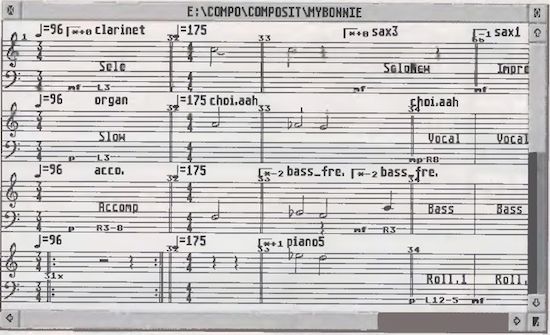 Bild 3: Im Kompositionsfenster werden alle wichtigen Informationen einer Partitur angezeigt.
Bild 3: Im Kompositionsfenster werden alle wichtigen Informationen einer Partitur angezeigt.
Einstellungen
Nach dem Öffnen eines neuen Kompositionsfensters sollten so wichtige Einstellungen wie die Wahl der Tonart, des Taktes, des Tempos, der Lautstärke, der Balance und der Oktavverschiebung festgelegt werden. Wahlweise über Menüleiste oder Toolbox ruft man eine Dialogbox zur Definition der Tonart auf, die zwei Pop-up-Menüs zur Einstellung der Dur- und Moll-Tonarten anbietet. Sobald man die Tonart mit OK bestätigt hat, trägt Componium in die Partitur die Tonartvorzeichnung am Anfang des Liniensystems ein. In der mir vorliegenden Programm version geht Componium allerdings fälschlicherweise von einer Grundskala mit C-Moll und A-Dur aus, richtig wäre A-Moll und C-Dur. Damit einhergehend werden also auch die falschen Vorzeichen in das Notenblatt eingetragen. Der nächste Schritt betrifft die Wahl des Taktes, der in einer kleinen Dialogbox mit der Maus eingestellt wird. Analog hierzu erfolgt in einer weiteren Dialogbox die Festlegung der Abspielgeschwindigkeit in Form von Viertel-Noten pro Minute. Die Lautstärke kann für jede Spur getrennt ab Cursor-Position eingestellt werden. Realitätsnah wandelt Componium die eingegebenen Zahlenwerte in die musikalischen Abkürzungen um (ff für fortissimo, f für forte usw.) und fügt sie an der entsprechenden Stelle in die Spur ein. Die Plazierung der Instrumente im Stereoraum erfolgt über die Balance-Funktion, wobei die Einstellung für Bässe und Höhen getrennt erfolgt. Des weiteren erlaubt Componium auch eine relative und eine absolute Oktavverschiebung um maximal +/- drei Oktaven.
Noteneingabe
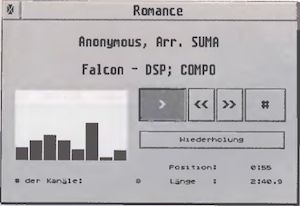 Bild 4: Die Wiedergabe eines Songs erfolgt genauso wie bei einem Kassettenrecorder.
Bild 4: Die Wiedergabe eines Songs erfolgt genauso wie bei einem Kassettenrecorder.
Alle Noteneingaben erfolgen wahlweise über Maus oder Tastatur. Bei der Eingabe mit der Maus sollte der gewählte Modus in der Toolbox beachtet werden. Sofern man den Löschmodus aktiviert hat, entfernt man durch kurzes Festhalten der rechten Maustaste die unter dem Mauszeiger befindliche Note. Im Eingabemodus hingegen verändert man bei gedrückter rechter Maustaste durch Verschiebung nach rechts oder links die Tondauer und durch Verschiebung nach oben oder unten die Tonhöhe. Ein Doppelklick mit der linken Maustaste auf eine Note öffnet dagegen eine Dialogbox, in der die Stimmung und Dauer einer Note variiert werden kann. Aber auch die Eingabe über die Tastatur wurde meiner Ansicht nach gut umgesetzt. Die Leertaste fügt an der aktuellen Cursor-Position die letzte Note nochmals ein, die dann in der Tonhöhe über die analogen Tasten verändert werden kann. Drücken der linken bzw. der rechten SHIFT-Taste bewirkt eine Erhöhung bzw. ein Herabsetzen des Tons um eine Oktave, und die Taste P fügt ein Pausenzeichen ein. Die Noten- und Pausenlänge wird dann mit den numerischen Tasten eingestellt, wobei eine 32tel-Note als kürzeste Länge vorgesehen ist. 64tel-Noten sind nicht darstellbar. Sollte man diesen Noten wert vermissen, hilft nur der Umweg über die Variation der Abspielgeschwindigkeit weiter. Selbstverständlich stellt Componium auch zahlreiche Blockoperationen zur Verfügung. Ein Block wird komfortabel durch Drücken der linken Maustaste und Verschieben markiert. Nun können die Blöcke ausgeschnitten, kopiert und eingefügt werden, um anschließend entsprechend weiterverarbeitet zu werden.
Musik, bitte!
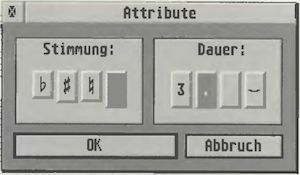 Bild 5: Stimmung und Dauer einer Note werden hier verändert
Bild 5: Stimmung und Dauer einer Note werden hier verändert
Nach Fertigstellung eines Parts, einer Spur oder sogar der gesamten Partitur möchte man natürlich das musikalische Werk begutachten. Dazu aktiviert man in der Toolbox die Lautsprecher-Taste, damit der Song abgespielt wird. Wie bei einem Kassettenrecorder kann man das Stück vor- und zurückspulen, um schnell eine bestimmte Position zu erreichen. Vermißt habe ich eine Möglichkeit, lediglich einen bestimmten Teil der Partitur abzuspieln. Zwar beginnt Componium wahlweise ab der Cursor-Position. doch sollte hier die Koordination der einzelnen Stimmen verbessert werden, da man andernfalls einen dicken Klangbrei erhält. Äußerst positiv fällt auf, daß Componium während des Abspielens weiterhin auf EVENT-Messages reagiert, d.h., Fenster können verschoben und Menüpunkte aufgerufen werden. Damit wird deutlich, daß auch der Einsatz unter MultiTOS gewährleistet ist. Zumindest unter MultiTOS Version 1.08 konnte eine Beeinträchtigung der Abspielqualität nicht festgestellt werden.
Sonograf
 Bild 6: Mit dem Utility Sonograf werden die Samples für Componium auf bereitet
Bild 6: Mit dem Utility Sonograf werden die Samples für Componium auf bereitet
Im Lieferumfang enthalten ist ein überaus nützliches Utility namens Sonograf, mit dem Samples für Componium aufbereitet werden. Zum einen können das Samples sein, die bereits vorliegen und die man Componium zugänglich machen möchte, zum anderen solche, die man erst aufnehmen möchte. Letztere Möglichkeit kann mit einem Falcon030 einfach realisiert werden, da dieser über einen eingebauten AD-Wandler verfügt. Bei Rechnern der ST/ STE/TT-Serie ist eine externe Hardware für die Aufnahme erforderlich. Fertige Sample-Bibliotheken sollten im AVR-Format vorliegen oder in dieses Format konvertiert werden. Ein geladenes Sample wird mit Sonograf optimal angepaßt, indem Bereiche geschnitten oder geloopt und Nulldurchgänge gefunden werden. Das Sample wird für Componium aufbereitet, indem es in ein 16-Bit-Mono-Sample konvertiert, der Gleichspannungsanteil gefiltert, die Lautstärke auf maximalen Wert angehoben wird und die Nulldurchgänge am Anfang und am Ende gefunden werden.
Fazit
Componium lag mir in der Version 1.01 vor und hinterließ während des Testes einen ausgereiften und überzeugenden Eindruck. Trotz kleiner aufgefallener Fehler, die aber angabegemäß in einer zukünftigen Version bereits beseitigt sein sollen, kann man dieses Programmpaket mit gutem Gewissen empfehlen. Abschließend bleiben aber dennoch zwei Wünsche offen. Zum einen habe ich eine Funktion vermißt, die Partituren über einen Drucker auszugeben, zum anderen die bisher noch nicht gelöste Weiterverwendung der erstellten Kompositionen. Wünschenswert wäre hier eine Möglichkeit, die erstellten Songs über eine Export-Funktion in eigene Programme einbinden zu können. Ich denke, daß so genügend Spielraum für zukünftige Erweiterungen vorhanden ist. Dem Programm sind einige fertige Songs beigefügt, die überzeugend die Möglichkeiten demonstrieren. Herausragend ist hier sicherlich eine besonders schöne Variante von „My Bonnie is over the ocean“. Dadurch kann man eigentlich nur animiert werden, ebenfalls solche Werke zu erstellen.
RW
Bezugsquelle:
COMPO Software GmbH Vaalser Straße 540 52074 Aachen Tel: (0241) 83098 Preis: 149-DM
Componium
Positiv:
überzeugendes Programmpaket
gute GEM-Einbindung
Betrieb unter MultiTOS möglich
umfangreiche Sample-Bibliothek
Utility zum Erzeugen von Samples wird mitgeliefert
hervorragendes Preis-Leistungs-Verhältnis
Negativ:
kein Ausdruck der Partituren möglich
derzeit noch nicht gelöste Weiterverwendung der Songs
nicht korrekte Anzeige der Tonarten
keine 64tel-Noten



